我们在日常工作中有时需要为Excel表格数据制作下拉菜单,并且制作的下拉菜单需要根据数据源数据更新自动更新。今天就跟大家分享一下WPS中制作可自动更新数据的下拉菜单的方法和技巧。
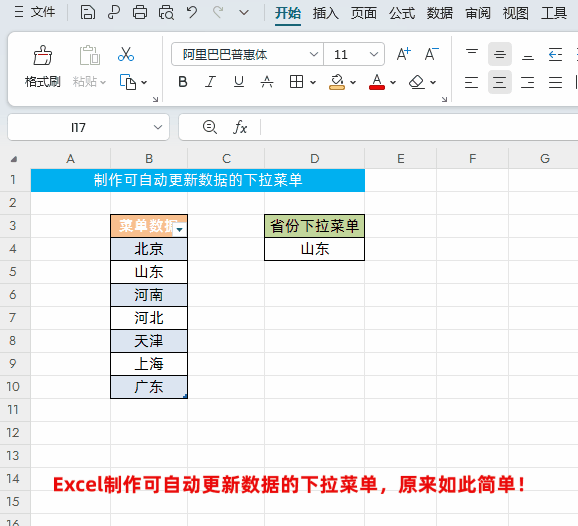
方法步骤:
1、首先要选中要制作的下拉菜单的区域,点击【数据】-【有效性】,调出“数据有效性”对话框窗口,如下图所示

2、在弹出的“数据有效性”对话框中“有效条件”下的“允许”选中【序列】,【来源】点击文本框右侧的箭头选择左侧表格的菜单数据中的省份名称,如下图所示
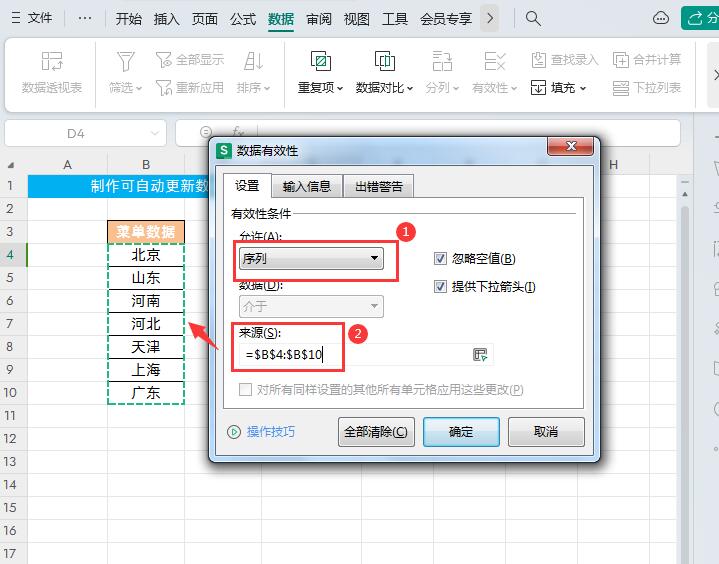
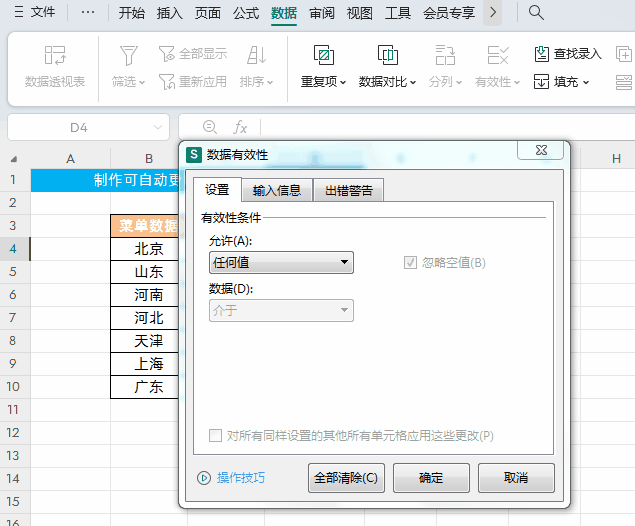
3、把“菜单数据”表格转换成超级表,实现菜单数据自动更新。
首先选中“菜单数据”表格数据区域,然后快捷键【Ctrl T】,把普通表转换成超级表即可。
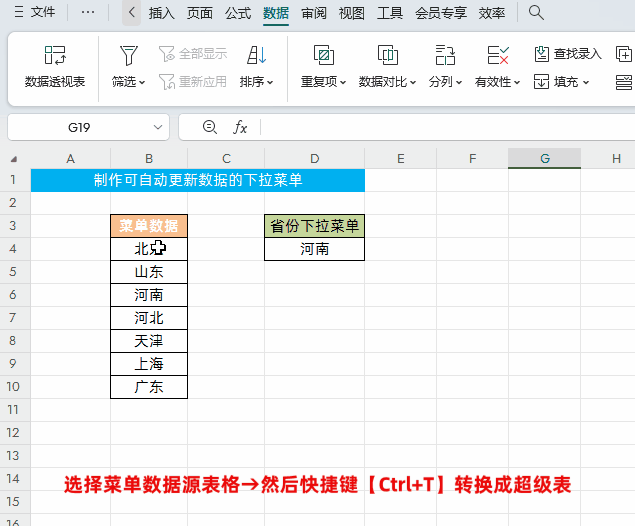


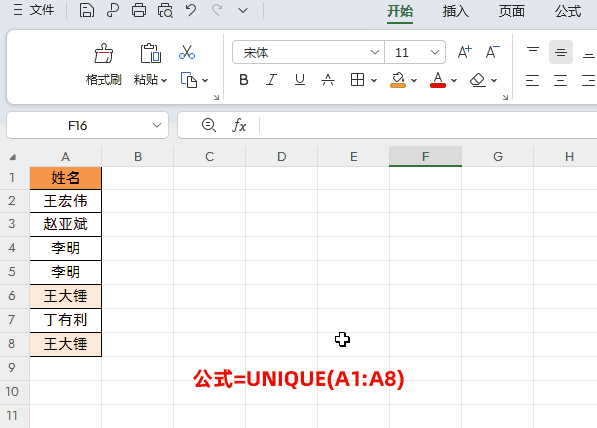
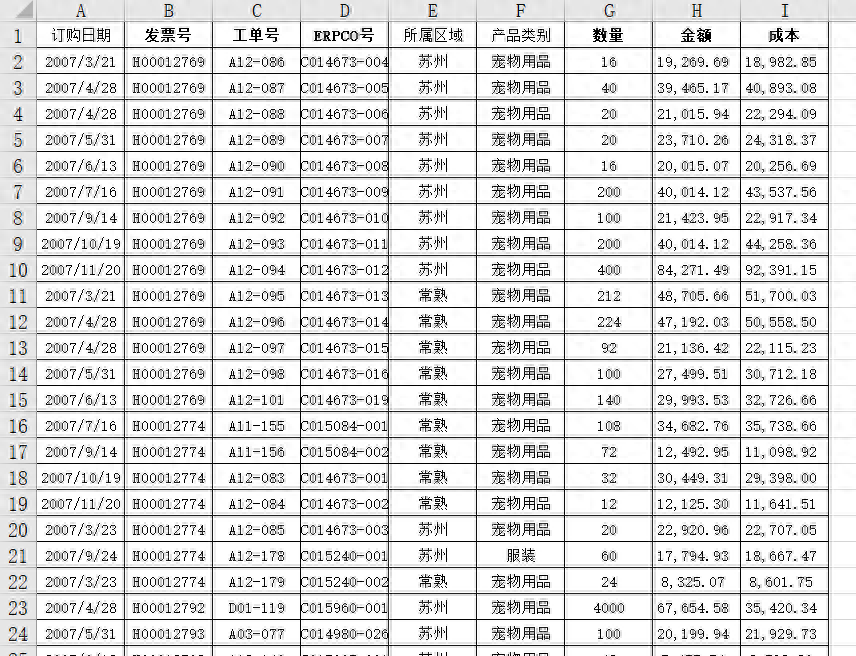


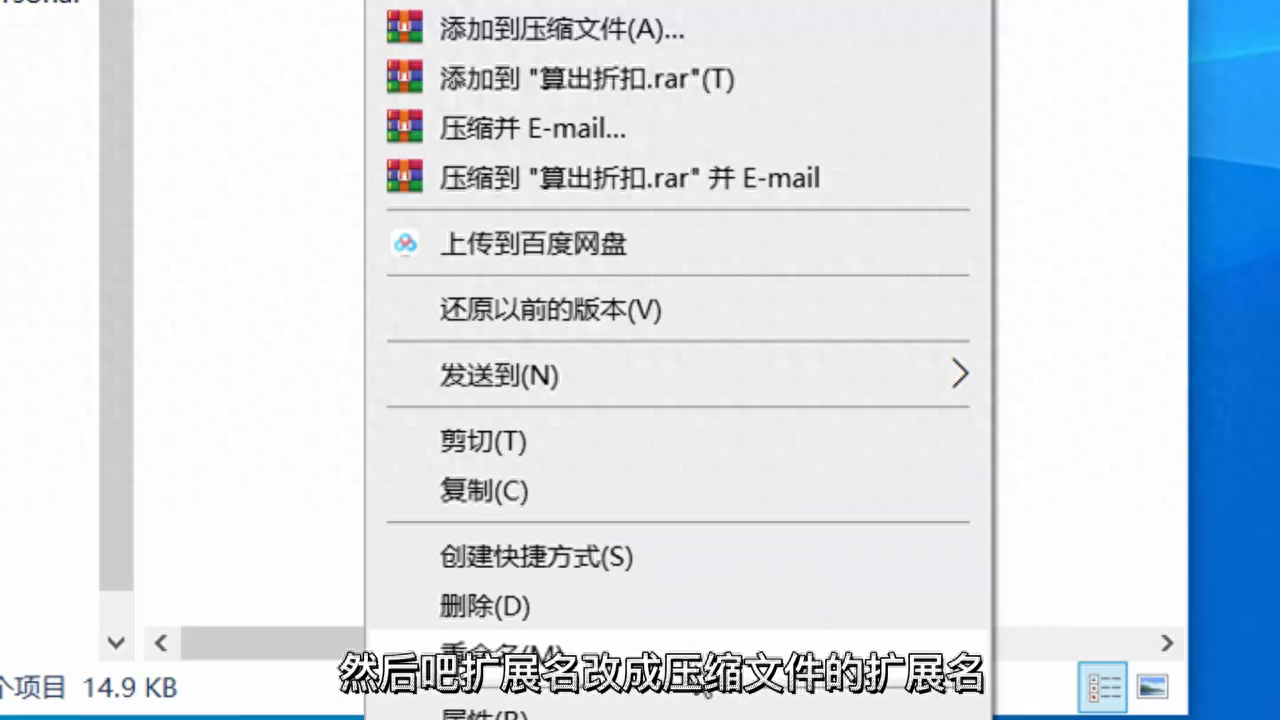
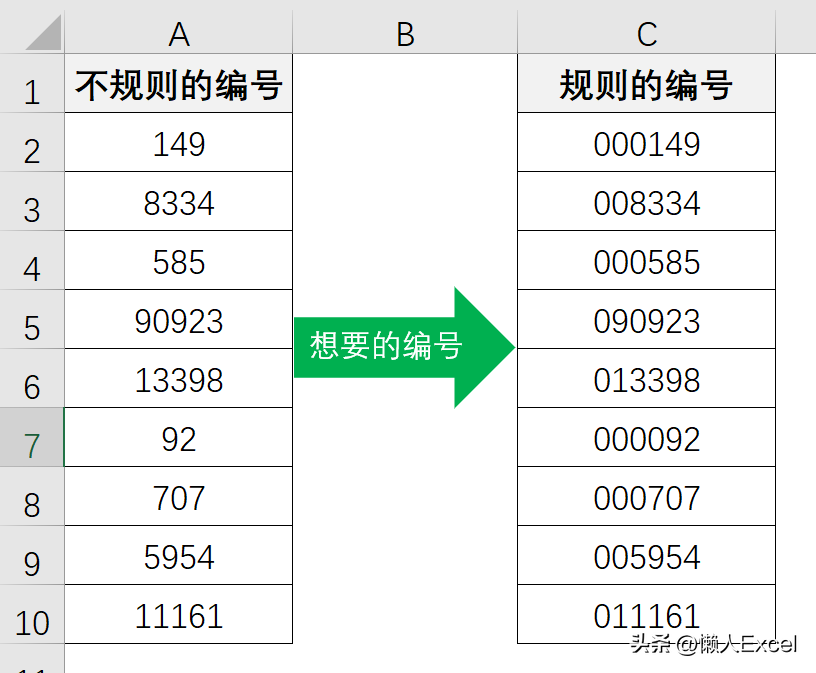
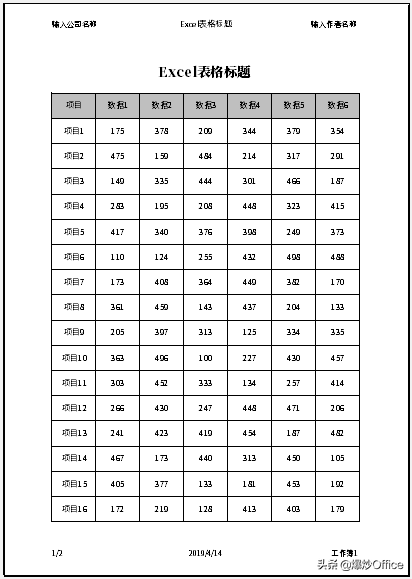
评论 (0)